WAS安装部署手册(WebSphere)
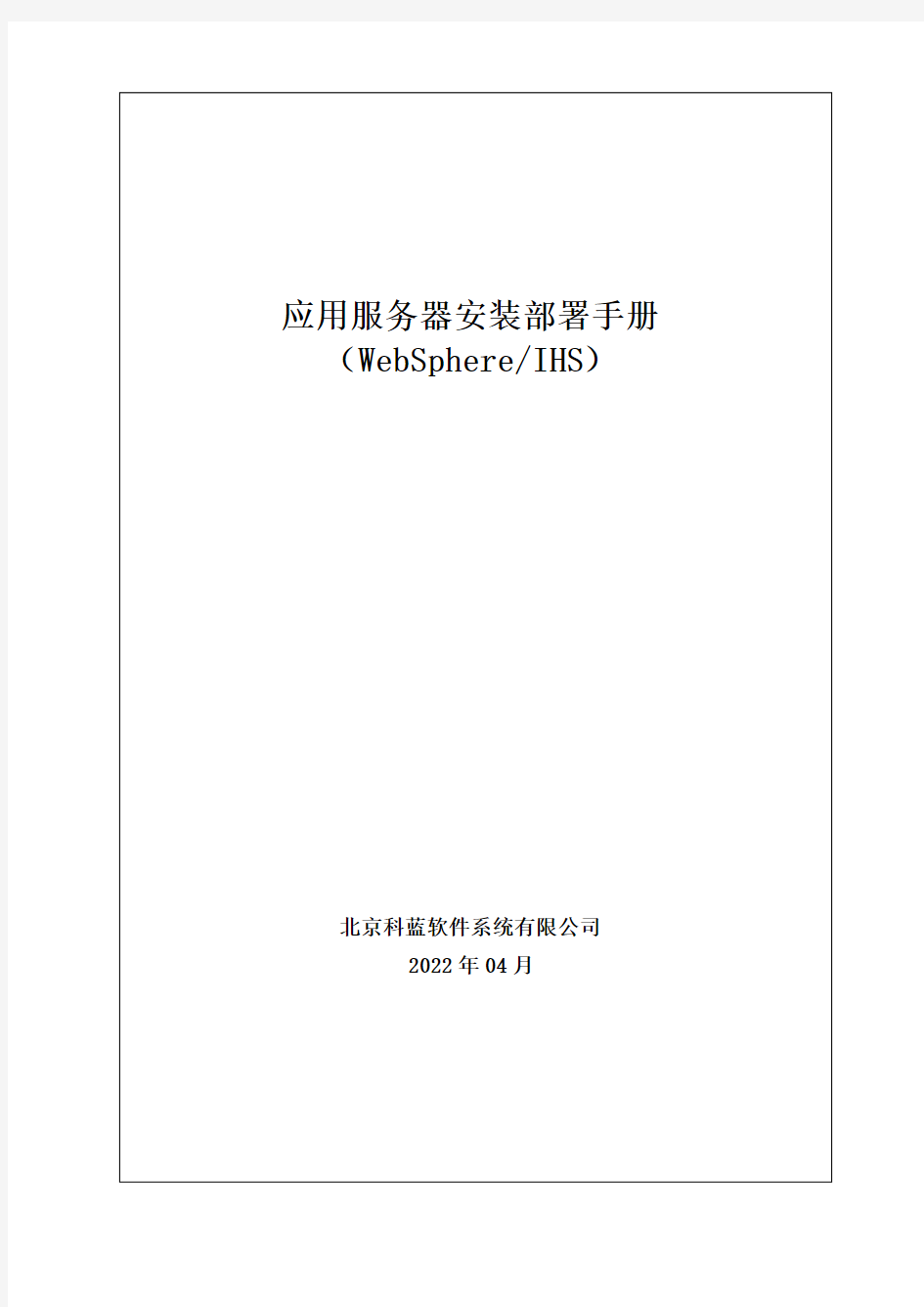

目录
一.安装准备 (3)
1. 1变量安装目录 (3)
1. 2服务器服务端口 (3)
1. 3修改hosts文件 (3)
二.安装websphere (3)
2. 1 将websphere 安装包解压 (3)
2. 2 创建概要文件 (8)
2. 3 IHS的安装 (8)
2. 4启动IHS (13)
2. 5添加webserver (13)
2. 6优化主配置文件 (14)
三. 增加并启动节点: (14)
3. 1 向管理端添加节点 (14)
3. 2 启动节点 (14)
四. 创建集群 (15)
4. 1 创建集群 (15)
4. 2 在一个集群上部署两个server, (17)
4. 3 虚拟主机 (18)
五.创建jdbc和数据源 (19)
5. 1 创建JDBC (19)
5. 2 创建数据源 (22)
六. Was参数优化 (25)
6. 1 java虚拟机 (25)
6. 2 JDBC连接池 (25)
6. 3 WebSphereApplicationServer数据源属性 (26)
6. 4 Web容器线程池 (27)
七. 部署应用 (27)
7. 1 部署应用 (27)
7. 2 生成plugin (28)
一.安装准备
1. 1变量安装目录
应用服务器:
wyapp01 63.1.1.101
wyapp02 63.1.1.102
/usr/IBM/WebSphere/AppServer/profiles/AppSrv01 WebSphere 应用服务器
/usr/IBM/WebSphere/AppServer/profiles/Dmgr WebSpheer应用服务器网络部署
Web服务器:
启动程序路径:/usr/IBM/WebSphere/bin/apchectl
主配置文件:/usr/IBM/WebSphere/config/httpd.conf
1. 2服务器服务端口
管理控制台端口:9060
应用服务端口:
Pweb 9081
Eweb 9083
Mweb 9084
1. 3修改hosts文件
分别修改两台应用服务器的hosts文件
Vi /etc/hosts
添加如下内容:
63.1.1.101 wyapp01
63.1.1.102 wyapp02
61.1.1.101 wyweb01
61.1.1.102 wyweb02
61.1.1.103 raserver
63.1.1.103 wydb_src
1.4安装浏览器,
Was 在aix 上安装需要浏览器支持,建议去IBM官方下载火狐浏览器二.安装websphere
2. 1 将websphere安装包解压
进到解压目录下的W AS目录,运行安装程序install.sh如下图:
单击“下一步”
接受本软件的安装协议,点击“下一步”,进入系统条件检查点击“下一步”
点击“下一步”
把“应用程序服务器样本“去掉点击”下一步“
选择安装的目录‖ /usr/IBM/WebSphere/AppServe‖点击“下一步”选择安装产品
出现was nd 安装摘要。选择“none‖点击“next”
输入管理台密码“next‖
显示安装摘要,“next‖
Websphere安装完成.
2. 2 创建概要文件
创建DMGR摘要文件
export WAS_HOME=/usr/IBM/WebSphere/AppServer
cd /usr/IBM/WebSphere/AppServer/bin/
./manageprofiles.sh -create -profileName Dmgr01 -profilePath $W AS_HOME/profiles/Dmgr01 -templatePath $W AS_HOME/profileTemplates/dmgr -hostName appA
创建完毕可以在/usr/IBM/WebSphere/profiles/看到Dmgr01目录。
创建应用程序摘要文件
export WAS_HOME=/usr/IBM/WebSphere/AppServer
cd /usr/IBM/WebSphere/AppServer/bin/
./manageprofiles.sh -create -profileName appA -profilePath $W AS_HOME/profiles/appA -templatePath $W AS_HOME/profileTemplates/default -hostName appA
(注译:用命令创建摘要文件hostname不能包含下划线等特殊字符)
2. 3 IHS的安装
解压文件包,并开始安装,找到下IHS目录下install.sh,执行:./install
安装过程如下图:
点击next:
点击同意并下一步:
点击next:
选择安装目录:点击next:
选择默认端口,点击next:
添写管理端的用户名和密码,点击next:
添写管理服务组的用户名和密码,点击next:
默认点击next:直到最后安装完成:
IHS安装完成。
2. 4启动IHS
在/opt/IBM/HttpServer/bin 目录下找到apachectl 并执行./apachectl start。
查看服务是否启动:netstat –an|grep 80 启动成功测试地址:http://ip如下图:
2. 5添加webserver
安装完成后将/opt/IBM/HttpServer/Plugin/bin/configusrwebserver.sh 复制到应用服务器/opt/IBM/WebSphere/AppServer/bin/ 在应用服务器执行./ configusrwebserver.sh 将web服务器添加到Dmgrr里的web服务器里,点击“应用程序服务器”左侧的web服务器可以看到
刚添加的web服务器。
2. 6优化主配置文件
日志文件优化
修改IHS的配置文件,进入主配置文件目录:/opt/IBM/HTTPServer/conf,vi httpd.conf
用―#‖号把这行禁用掉ErrorLog logs/error_log在其下行添加如下内容:
ErrorLog "|/opt/IBM/HTTPServer/bin/rotatelogs
/opt/IBM/HTTPServer/logs/errorlog.%y%m%d 86400 +480"
TransferLog "|/opt/IBM/HTTPServer/bin/rotatelogs
opt/IBM/HTTPServer/logs/accesslog.%y%m%d 86400 +480"
这样就可以把每天生成的日志文件以后缀名为当天时间格式的名字存放到指定的目录下,为以后查看日志提供方便。
主配置文件参数设置
1)MaxClients 伪指令控制Web 服务器在任何时候可以提供的最大同步连接数或用户数。通常同步连接到您的Web 服务器的最大用户数,附加缓冲区另外的10%。
参数修改位置:进入主配置文件目录:/opt/IBM/HTTPServer/conf,vi httpd.conf , 搜索含有文本MaxClients 的行,修改后面的参数值。
2) 设置 IBM HTTP Server 中任何时刻运行的并发线程数。参数修改位置:进入主配置文件目录:/opt/IBM/HTTPServer/conf,vi httpd.conf , 搜MaxRequestsPerChild的行,修改后面的参数为MaxRequestsPerChild 250。
三. 增加并启动节点:
3. 1 向管理端添加节点
WAS_HOME : export WAS_HOME=/opt/IBM/WebSphere/AppServer
添加管理profile :./manageprofiles.sh -create -profileName Dmgr -profilePath $WAS_HOME/profiles/Dmgr -templatePath $W AS_HOME/profileTemplates/dmgr –hostName appA 注释:名字不能含有下划线
添加应用profile :./manageprofiles.sh -create -profileName appA -profilePath $WAS_HOME/profiles/appAs -templatePath $W AS_HOME/profileTemplates/default -hostName appA
启动管理端:./startManager.sh
查看管理端端口:netstat -an|grep 8879
把应用appA 添加到管理端:
/usr/IBM/WebSphere/AppServer/profiles/app1/bin/./addNode.sh appA 8879
另一台机器按照第一台安装步骤安装:
最后把应用appB 添加到管理端:
/opt/IBM/WebSphere/AppServer/profiles/app2/bin/./addNode.sh appA 8879
在DM控制台登录界面中应该可以看到如下情况:
http:// appA的ip:9060/admin
3. 2 启动节点
节点添加成功后,分别启动两个节点:
在/usr/IBM/WebSphere/AppServer/profiles/appA/bin/ 找到startNode.sh 并执行./ startNode.sh 查看节点是否启动命令:
Netstat –an|grep 9080/9081
四. 创建集群
4. 1 创建集群
管理后台,“服务器”----“集群”如下图所示:
点击“新建”
点击“下一步”到步骤二,先创建一个空的集群,然后我们再向该集群中添加成员即可。
点击“应用”这时两个节点已经添加完成,直接点击“下一步”第三步摘要,“完成”
“保存”
再次点击“保存”。Cluster 已经创建完成,
集群创建完成
4. 2 在一个集群上部署两个server,
选择刚建的cluster集群,如下图:
点击左侧的集群成员的“+”号展开,“详细信息”在同一个节点上添加另一个server。点击“新建”
输入server名,选择节点,完成后如下图:
4. 3 虚拟主机
进入管理后台,展开“环境”点击“虚拟主机”如下图“
点击“default_host‖如下图:
点击“主机别名”如下图:
点击“新建”
分别新建9081 9082 9083 三个端口,保存
五.创建jdbc和数据源
5. 1 创建JDBC
资源—jdbc---jdbc提供程序,在左边选择jdbc的作用域“单元=appAcell01‖点击“新建”如下图:
选择数据库类型为oracle和其他信息,
点击“应用”如下图,
Websphere安装及常见问题分析(完稿)
Websphere安装部署及常见问题 概述 1. 1.1.安装介质要求 操作系统:AIX5300-05或者Windows 2003 软件版本:Websphere Application Server 6.1.0.0(32位版本)1.2.安装部署简述 2.安装 <略>
3.部署 3.1.创建WEB服务器 WEB服务器一般在集群环境下使用,目前可暂不安装。3.2.部署应用程序 3.2.1. 登录控制台 控制台地址(启用SSL):https://服务器ip:9043/admin。控制台地址(不启用SSL):http://服务器ip:9060/admin。使用安装时创建的控制台管理账户和密码登录。如图: 3.2.2. 创建虚拟主机 点击环境->虚拟主机->default host。如图:
点击主机别名
点击新建添加应用程序发布端口,如图: 点击确定->保存,保存配置。 3.2.3. 创建数据源 首先在“Websphere安装路径\AppServer”下创建jcc文件目录,将“数据库安装目录下\product\10.2.0\db_2\jdbc\lib”下所有数据库驱动程序拷贝到jcc目录中。 在“环境-websphere变量”中添加存放数据库驱动程序目录路径,作用域为节点“机器名Node01”。目录路径是“Websphere安装路径\AppServer\jcc”,涉及变量:ORACLE_JDBC_DRIVER_PATH 点击环境->websphere变量,如图:
在ORACLE_JDBC_DRIVER_PATH变量中输入驱动程序路径,如图: 点击“资源->JDBC->JDBC提供程序”,作用域为节点“机器名Node01”,点
IBM WebSphere MQ介绍安装以及配置服务详解
首先介绍一下MQ MQ消息队列的简称是一种应用程序对应用程序的通信方法。说白了也就是通过队列的方式来对应用程序进行数据通信。而无需专用链接来链接它们。 MQ的通讯方式 1.数据报的方式Datagram (Send and forget) 应用程序在创建完消息后。利用MQ的API将消息发送到队列中。它充分利用了MQ(once and once only ) 2.请求和应答方式 Request/Reply 发送消息之后需等待对方处理结果。需考虑如下问题: a.等待应答的时间是多少? b.如果没有应答怎么办。 c.本次session是否需要保留? MQ的开发流程 1.让应用程序与队列管理器链接,通过MQconnect调用来进行此链接。 2.使用MQOpen调用为输出打开一个队列 3.应用程序使用MQPut调用将其数据放到队列上。 4.调用MQOpen调用打开输入队列
5.使用MQGet从队列上接收数据 安装步骤。(此处为转载文章,作者已经证实所有步骤。) Windows下WebSphere MQ 服务端的安装: (1)把WebSphere MQ Windows版服务器CD-ROM插入CD-ROM驱动器。 (2)如果安装了自动运行,那么会启动安装进程。如果不启动,则双击CD-ROM 上的根目录中的Setup图标以启动安装程序。 (3)请等待,直到出现"WebSphere MQ 安装启动板"窗口为止。 (4)如果需要更改安装的本地语言,单击"选择语言"图标,然后从列表中选择所需的语言。 (5)选择必备软件选项。 选择典型安装后,安装界面上的每个安装项右边有一个对钩号(表示已安装),反之则为一个叉号(表示还没有安装,如果要装MQ,则必须先把这些软件装好)。 如果出现了叉号: 1)单击项目左边的"+"号以显示安装连接; 2)选择要使用的安装源的选项,从以下各项选择: ?WebSphere MQ CD ?因特网
WebSphere多服务(多实例)安装详细配置手册
WebSphere多实例安装基于Windows系统平台
目录 第1章WebSphere多实例概述 (1) 第2章WebSphere多实例安装 (1) 2.1 Websphere多实例安装的前提 (1) 2.2 通过安装WebSphere副本实现 (1) 安装过程 (1) 2.3 通过wsinstance命令实现 (7) 安装过程 (7) 第3章WebSphere多实例卸载 (12) 3.1 对于重复安装的情况 (12) 3.2 对于使用wsinstance创建实例的情况 (12)
第1章WebSphere多实例概述 IBM公司的WebSphere作为CI系列产品常用的中间件之一,单服务器实施WebSphere 多实例部署的应用变得日益重要,本文根据在中国电信项目过程中的实际环境搭建经验,为大家的学习和使用提供一个有益的参考。 第2章WebSphere多实例安装 2.1 Websphere多实例安装的前提 在进行Websphere多实例安装之前,需要确定系统中是否已经安装有Websphere服务。如果没有,则可以依次进行Websphere实例的安装,首次安装请参加《WebSphere安装配置手册(Win)》;如果已有运行中的Websphere实例,则需要确认其访问和管理控制台的系统端口号,避免与新实例的安装发生冲突。 需要注意的一点是,如果系统已经安装有Websphere的独立应用实例,则在现有实例损坏的情况下不能进行多实例安装,必须通过排除问题或者完全卸载原有Websphere实例之后方可进行后续多实例安装。 2.2 通过安装WebSphere副本实现 安装过程 1、启动安装程序: 把安装光盘放入光驱中,稍等一段时间后,系统会自动运行安装程序;如果没有自动运行安装程序,可以通过执行:(光盘盘符)\win\LaunchPad.bat(会弹出一个cmd窗口,请不要关闭); 选择安装产品,如下图所示: 2、选择【下一步】,如图:
曙光作业管理-调度系统安装配置手册
Torque + Maui配置手册之抛砖引玉篇 本文将以应用于实际案例(南航理学院、复旦大学物理系、宁波气象局)中的作业调度系统为例,简单介绍一下免费开源又好用的Torque+Maui如何在曙光服务器上进行安装和配置,以及针对用户特定需求的常用调度策略的设定情况,以便可以起到抛砖引玉的作用,使更多的人关注MAUI这个功能强大的集群调度器(后期将推出SGE+MAUI版本)。本文中的涉及的软件版本Torque 版本:2.1.7 maui版本:3.2.6p17。 1. 集群资源管理器Torque 1.1.从源代码安装Torque 其中pbs_server安装在node33上,TORQUE有两个主要的可执行文件,一个是主节点上的pbs_server,一个是计算节点上的pbs_mom,机群中每一个计算节点(node1~node16)都有一个pbs_mom负责与pbs_server通信,告诉pbs_server该节点上的可用资源数以及作业的状态。机群的NFS共享存储位置为/home,所有用户目录都在该目录下。 1.1.1.解压源文件包 在共享目录下解压缩torque # tar -zxf torque-2.1.17.tar.gz 假设解压的文件夹名字为: /home/dawning/torque-2.1.7 1.1. 2.编译设置 #./configure --enable-docs --with-scp --enable-syslog 其中, 默认情况下,TORQUE将可执行文件安装在/usr/local/bin和/usr/local/sbin下。其余的配置文件将安装在/var/spool/torque下 默认情况下,TORQUE不安装管理员手册,这里指定要安装。 默认情况下,TORQUE使用rcp来copy数据文件,官方强烈推荐使用scp,所以这里设定--with-scp. 默认情况下,TORQUE不允许使用syslog,我们这里使用syslog。 1.1.3.编译安装 # make # make install Server端安装设置: 在torque的安装源文件根目录中,执行 #./torque.setup root 以root作为torque的管理员账号创建作业队列。 计算节点(Client端)的安装: 由于计算节点节点系统相同,因而可以用如下SHELL script (脚本名字为torque.install.sh)在
Websphere安装部署文档
websphere安装及部署 安装 1,安装websphere,点击c88spml下的launchpad.exe,安装websphere Application Server Network Deployment 的安装向导。 2,其中有一步选择“应用程序服务器”。其他的都是默认下一步
3,注意,路径都安装在d盘的IBM路径下,把Program Files去了。 4,安装websphere安装补丁的工具。在\waspatch\download.updii.61017.windows.ia32\UpdateInstaller\install.exe 5,基本都是默认下一步,注意把这个跟服务程序都安装在一个目录下。 6,补丁是这两个: 6.1.0-WS-WASSDK-WinX32-FP0000017.pak和 6.1.0-WS-WAS-WinX32-FP000001 7.pak,把这两个拷贝到一个文件夹下,注 意路径不要是中文的。 7,由于在安装过程中,有项默认程序,把服务起了,到安装补丁的时候要把服务停了再安装。 8,安装补丁,打开程序----ibm websphere-----update installer for websphere v6.1,也就是D:\IBM\WebSphere\UpdateInstaller\update.bat这个文件。 9,打开后,都是默认值,到选择维护包目录时,选择补丁包的目录,安装即可。 启动和停止: 在运行中cmd,到d盘路径:D:\ibm\websphere\appserver\bin下,启动和停止是:D:\ibm\websphere\appserver\bin startServer server1 D:\ibm\websphere\appserver\bin stopServer server1 启动或停止是通过访问ie中的:http://localhost:9060/admin来看服务是否启动。
ecology系统安装手册
协同商务系统(e-cology) 系统安装手册
目录 1.前言 (2) 2.体系结构 (2) 2.1.J2EE架构简介 (2) 2.1.1.简介J2EE (2) 2.1.2.J2EE的优点 (2) 2.2.ecology系统在J2EE架构下的实现 (3) 2.2.1.表示层 (4) 2.2.2.业务逻辑层 (4) 2.2.3.数据层 (5) 3.系统配置策略 (5) 3.1.基本系统配置 (5) 3.1.1.客户端 (5) 3.1.2.Web服务器 (6) 3.1.3.中间层 (6) 3.1.4.数据库 (6) 3.1.5.网络环境 (7) 4.系统安装和卸载 (8) 4.1.安装前准备 (8) 4.1.1.安装SQL-SERVER2000 (8) 4.1.2.安装ORACLE (8) 4.2.系统安装 (8) 4.2.1.ecology系统安装 (8) 4.2.2.WEB服务器安装........................... 错误!未定义书签。 4.2.3.数据库初始化 (16) 4.2.4.运行系统 (16) 4.3.系统卸载 (17) 5.问题 (17)
1.前言 本文档的主要内容是从技术角度对ecology系统的架构、产品安装、默认设置等进行阐述,并从系统安全、性能和配置等方面对ecology系统的应用和实施提供依据和指导。无论是较小型的应用场合,还是高可靠、高安全要求的大型应用场合,希望本文件给你提供有价值的内容。wEAver2005 2.体系结构 e-cology系统是一个基于J2EE架构的大型分布式应用。采用J2EE的三层架构体系。可选择多种系统环境,满足不同类型、不同规模企业的需要。企业可以根据自己的实际情况构建合适的应用环境。结合操作系统、应用平台或第三方的产品,我们还可以构筑高安全、高性能、高可靠的应用环境。 2.1.J2EE架构简介 基于J2EE的企业应用技术已经成为许多企业电子商务环境的核心驱动引擎,泛微定位技术高端,全面采用J2EE技术规范,全面支持Enterprise JavaBeans标准。 2.1.1.简介J2EE J2EE是一种利用Java 2平台来简化诸多与多级企业解决方案的开发、部署和管理相关的复杂问题的体系结构。提供了对 EJB、Servlets、JSP、JDBC、CORBA以及XML技术的全面支持。J2EE提供了一个企业级的计算模型和运行环境用于开发和部署多层体系结构的应用。它通过提供企业计算环境所必需的各种服务,使得部署在J2EE平台上的多层应用可以实现高可用性、安全性、可扩展性和可靠性。 2.1.2.J2EE的优点 J2EE具有以下优点: 1.平台无关性。用户不必将自己捆绑在某一种硬件或操作系统上,可以根据自身的情况选择合适的硬件、操作系统、数据库。 2.J2EE是一种组件技术,已完成的组件能被方便地移植到任何其它地方。
window安装、配置websphere
安装/配置websphere (websphere版本7.0,一共是10张盘,从第一张开始) 一、Windows系统 1.安装 点击第一个-------安装 下一步 下一步,同意并下一步,设置安装路径
下一步并安装直到(准备)完成。 选择安装版本,下一步,同意并下一步,选择安装路径
下一步,选择是否扩展eclipse,不选择将创建新的eclipse 下一步,选择语言,并下一步选择安装的组件
下一步,开始安装,并根据提示依次放入盘2、盘3……直到完成。到此,安装完成。 2.配置 2.1配置websphere的启动信息在控制台显示 1)启动服务器,打开管理控制台(http://localhost:9060/admin用户名输入admin); 2)点击服务器-应用服务器,然后点击服务器名称; 3)查看标签“配置”->故障诊断->记录和跟踪;
4)点击记录和跟踪—>“JVM日志”->配置标签,修改“文件名”为console,点击确定;(不要疑惑,将${System_....\SystemOut.log} 这个系统原本的文件名全部去掉,改成console,System.out 和 System.err 这两栏中的文件名都要改成console,若不做该设置则在myeclipse 中用Debug启动websphere时将什么都不显示) 注意:使用myeclipse的blue版本,myeclipse blue版本是websphere的版本。
5)点击应用,提示已更改了您的本地配置。单击“保存”应用对主配置的更改,点击“保存”, 下一页再点“保存”; 6)退出管理控制台,停止服务器; 2.2在myeclipse里配置websphere 1)打开myeclipse 设置如下: 配置Window > Preferences > MyEclipse > Application Servers > WebSphere 6.1
系统安装手册
安装手册 系统运行环境: 软件环境 服务器:Windows2000 / 2003 ,IIS5.0 / IIS6.0,SQL server2000企业版,IE6.0。 学生机:Windows操作系统,IE6.0 / IE8.0等兼容浏览器。 硬件环境 服务器:CPU双核2.0以上,内存2G以上,硬盘SCSI\SATA接口,空间最少500M,视安装的系统而定。 学生机:CPU赛扬2.0以上,内存512M以上,分辨率1024*768以上。 在安装系统前,请核实以上环境并确保服务器已安装好IIS(Internet 信息服务)、SQL server2000。 系统安装前的准备工作: 1、建立安装目录。 在D盘(其他盘也可)新建名为fst的文件夹, 然后在fst文件夹下面新建Web和Data文件夹,如 图1所示。 2、安装系统公共程序 运行安装程序wizstyle.exe,出现图2所示系统安装向导界面。 请点击“系统公共程序”后面的“安装”按钮,安装向导会自行安装系统必要的安装程序。安装过程无需更改任何设置,按照提示操作即可。如果此前安装过本公司BS系统或安装过.net2.0则可以跳过此步。(当安装不成功,是64位操作系统时,请打开安装程序里的“运行环境”文件夹,分别点击setup1(64).exe,setup2(64).exe,setup3.exe安装。) (图2) 3、在图2的界面点击“加密狗驱动”后面的“安装”按钮,在出现的界面上点“安装”。 4、设置Web服务扩展(IIS5.0跳过此步)。 打开控制面板->管理工具->Internet 信息服务(简称IIS,如图3。点击菜单帮助->关于Internet 信息服务,查看IIS的版本)。在图3左边点击“Web服务扩展”,在右边窗口分别选中Active Server Pages,
Websphere下部署tomcat程序配置差异
Websphere下部署tomcat程序配置差异 1、在was中基础数据类型和他的对象之间不能被隐式转换。如:一个int类型的变量被赋值成一个Integer对象或者一个一个Integer直接对象和一个int类型的变量或常量进行比较等。 解决方法:在对象的后面显示的调用相应的转换方法。如Integer对象intValue()方法。 2、was中对三目运算符号?:的应用也不能被隐式转换,必须保证在:的两边的数据类型一致。如:true?"":Long 这种写法was不会给Long类型的对象自动加上toString()方法进行隐式转换。 解决方法:在对象Long的后面加上toString()方法。 3、was自带的1.5的jdk不能解析范型,jsp页面不能用任何范型。但是在java 类中用范型然后用sun的1.5以上的jdk编译以后was是可以执行的。 4、was中对jsp标签的属性用常量赋值时不能用<%=常量%>的方式而应该去掉<%=%>。如:
WebSphere Application Server 8在windows下的安装
Window下WebSphere Application Server 8的安装 WAS 从 V8.0版本开始使用IBM Installation Manager (简称IM) 进行安装。大致安装步骤如下: 1) 下载IM安装包,解压进行安装。 2) 启动IM,进入文件-> 首选项->存储库,点击“添加存储库”,添加WAS V8安装介质所在的存储库url,或点击“浏览”选择本地的存储库。点击“确定”,在首选项界面上也点击“确定”。 3) 在IM主界面上点击安装。即开始了WAS V8或者相关产品的安装。 WAS V8.0的试用版下载地址是: https://www.sodocs.net/doc/3014791353.html,/developerworks/downloads/ws/wasnetwork/ 在这里,您下载到的是IM,安装好这个IM(步骤1)之后,其中首选项菜单里预置了WAS V8试用版安装介质所在的存储库url,也就是说,您不需要做上述步骤2)。您可以打开“文件-> 首选项->存储库”查看该url,也可以直接进入步骤3),即在IM主界面点击“安装”,进行WAS V8试用版的安装。您需要用IBM ID和密码进行认证。如果您没有IBM ID,可以免费注册一个。 一、安装IBM Installation Manager 1、单击IBM Installation Manager的安装程序IBMIM_win32.exe, 弹出安装欢迎窗口,选择所要安装的软件包,单击下一步进行安装如下图:
2. 弹出软件许可证协议窗口,选择我接受许可证协议的的全部条款,单击下一步,如下图 3. 弹出设置安装目录窗口、系统默认安装路径如下图,要改变安装路径,单击【浏览…】,
CommVault一体化信息管理系统安装配置操作手册
目录 一、CommVault安装说明 (1) 1.1 CommServe备份服务器安装 (1) 1.2 Windows平台补丁包安装 (14) 1.3 Windows平台文件模块安装 (17) 1.4 Windows平台SQL模块安装 (26) 1.5 Windows平台oracle模块安装 (35) 1.6 Windows平台CDR模块安装 (46) 二、CommVault管理说明 (55) 2.1 CommVault管理 (55) 2.1.1 登入CommCell管理界面 (55) 2.1.2 CommCell基本布局 (56) 2.1.3 查看服务运行状态 (57) 2.2 许可证导入 (58) 3. 磁盘库配置 (60) 4. 存储策略配置 (65) 5. 计划策略设置 (70) 6. Windows平台文件系统备份 (76) 7. Windows平台文件系统还原 (81) 8. Windows平台SQL模块备份 (83) 9. Windows平台SQL模块还原 (91) 10. Windows平台oracle模块备份 (95) 11. Windows平台oracle模块还原 (105) 12. Windows平台CDR模块备份 (113) 13. Windows平台CDR模块还原 (123)
一、CommVault安装说明 1.1CommServe备份服务器安装 1.将CommVault第一张安装介质插入光驱(Windows平台介质),弹出如下安装向导界 面; 2.请选择系统架构,以64位平台安装为例,如下图;
3.请接受许可协议中的条款,如下图; 4.请根据企业内部环境选择相应的模块,如下图。默认请选择;CommServe 、CommCell Console、MediaAgent,并点击下一步; 备份服务器 管理控制台 介质服务器 5.视系统情况,安装过程中可能会提示安装MicroSoft .Net Framwork,请点击“是”确定 安装,安装过程中会提示重启系统时请重启系统;
系统安装部署手册模板
。 中国太平洋保险(集团)股份有限公司Xxxxxxxxxxx项目 系统安装部署手册 V1.0 项目经理: 通讯地址: 电话: 传真: 电子邮件:
文档信息 1引言 (3) 1.1编写目的 (3) 1.2系统背景 (3) 1.3定义 (3) 1.4参考资料 (3) 2硬件环境部署 (3) 2.1硬件拓扑图 (3) 2.2硬件配置说明 (3) 3软件环境部署 (3) 3.1软件环境清单 (3) 3.2软件环境部署顺序 (3) 3.3操作系统安装 (4) 3.4数据库安装 (4) 3.5应用级服务器安装 (4) 3.6其他支撑系统安装 (4) 4应用系统安装与配置 (4) 4.1应用系统结构图 (4) 4.2安装准备 (4) 4.3安装步骤 (4) 4.4系统配置 (5) 5系统初始化与确认 (5) 5.1系统初始化 (5) 5.2系统部署确认 (5) 6回退到老系统 (5) 6.1配置回退 (5) 6.2应用回退 (5) 6.3系统回退 (5) 6.4数据库回退 (5) 7出错处理 (5) 7.1出错信息 (5) 7.2补救措施 (5) 7.3系统维护设计......................................................... 错误!未定义书签。
1 引言 1.1 编写目的 [说明编写系统安装部署手册的目的] 1.2 系统背景 [ a . 说明本系统是一个全新系统还是在老系统上的升级; b . 列出本系统的使用单位/部门、使用人员及数量。] 1.3 定义 [列出本文件中用到的专门术语的定义和缩写词的原词组。] 1.4 参考资料 [列出安装部署过程要用到的参考资料,如: a . 本项目的完整技术方案; b . 系统运维手册; c . 其他与安装部署过程有关的材料,如:工具软件的安装手册] 2 硬件环境部署 2.1 硬件拓扑图 [列出本系统的硬件拓扑结构,如服务器、网络、客户端等。] 2.2 硬件配置说明 [列出每一台硬件设备的详细配置,如品牌、型号、CPU 数量、内存容量、硬盘容量、网卡、带宽、IP 址址、使用、应部署哪些软件等等] 3 软件环境部署 3.1 软件清单 [列出需要用到哪些软件,包括操作系统软件、数据库软件、应用服务器软件和其他支撑系统软件等,要列明每个软件的全称、版本号、适用操作系统、LICENSE 数量等] 3.2 软件环境部署顺序 [列出每一台硬件上的软件安装顺序,如果不同硬件间的软件安装顺序存有依赖关系,也要在备注中列出,
Websphere Application Server 6.1安装配置
Websphere Application Server IBM Websphere Application Server(WAS) 序: 自打从学校出来,这是平生第一次完全凭己一人之力学习一个完全陌生的东西,真可谓是 深有体会,真正了解到老师在我们平时的学习中起到多大的作用!自我开始研究WAS开 始,在上面的下精力有多少不说,单是时间上来说,相差10倍不止啊!!!真是惭愧!哎!! 闲话少提,干正事,权作为新手们少浪费精力和宝贵的时间! 主要内容: 如何linux平台上安装WebSphere Application Server V6.1,包括如何卸载以往版 本,创建概要文件 安装要求: 1.系统需为分布式系统 2.1.6GB闲置磁盘空间用于保存安装文件 3.另一1.6GB闲置磁盘空间用于存放安装后的文件以及概要文件等 我的系统配置: [root@shasys01 bin]# uname -a Linux https://www.sodocs.net/doc/3014791353.html, 2.6.9-22.ELsmp #1 SMP Mon Sep 19 18:0 0:54 EDT 2005 x86_64 x86_64 x86_64 GNU/Linux WAS简介: WAS是Websphere Application Server的简称,和Weblogic一样,是当前主流的
是中间件之一。V6.1在6.0的基础上增强了如下功能: 1.用单元模板建立一个包括一个部署管理器和一个结点的完整的单元 2.使您能够行使管理安全 3.用新的Profile Management Tool(PMT,概要文件管理工具)创建概要文件 四种概要文件的描述:【据我经验来看,希望大家好好看看这几个文件的概念和区别!切记!不然后面会非常的绕人!!】 Cell profile(单元概要文件):一个单元概要文件包含一个部署管理器概要文件和一个应用程序服务器结点概要文件。你可以在创建单元概要文件之后把其他一些应用程序服务器结点添加到部署管理器概要文件。单元概要文件模板是V6.1 中新增的概要文件类型。 Deployment manager profile(部署管理器概要文件):部署管理器为在一台或者多台机器上的逻辑上的一组应用程序服务器提供一个单独的管理接口。在部署管理器创建的时候开始,就已经可以获得管理安全。 Application server profile(应用程序服务器概要文件):一个应用程序服务器概要文件有一个名为server1 的缺省服务器。应用程序服务器可以与一个包含snoop ser vlet 和hitcount servlet 的缺省应用程序一起创建,也可以与示例程序一起创建。你可以联立一个应用程序服务器,或者把它作为一个独立的应用程序服务器使用。 Custom profile(自定义概要文件):一个自定义概要文件是一个空结点。你可 以向结点里面添加应用程序服务器,集簇,或者其他的Java 过程,例如通信服 务器。你必须把自定义概要文件添加到一个单元之中才能对其进行操作。 注意:为了搭建一个完整的WebSphere Application Server 运行环境,你至少要创建一个概要文件。该概要文件叫做缺省概要文件。缺省概要文件通常是在安装WebSphere ApplicationServer 的时候创建的。但是,你也可以在安装好WebSphere Applicati on Server 之后再另行创建概要文件。两种创建概要文件的方法的结果都是一样的,都可以完成搭建一个完整的WebSphere Application Server 运行环境。 什么是单元(Cell)?什么是节点(Node)?Node、Profile 与Server 之间的关系是什么? 单元: 单元是整个分布式网络中一个或多个节点的逻辑分组。单元是一个配置概念,是管理员将节点间逻辑关联起来的实现方法。管理员根据具体的业务环境,制定对其整体系统集成环境有意义的条件来定义和组织构成单元的节点。就一般情况来说,可以将单元看作是最大
Apache+WebSphere服务器部署方案
Apache+WebSphere 服务器部署方案 版本号:V1.1 2011年9月
目录 重要提示 (2) 1Linux 安装 (2) 1.1安装全部程序 (2) 1.2安装源设置 (2) 2Apache安装 (3) 2.1准备安装 (3) 2.2安装Apache Web Server (3) 2.3验证安装 (4) 2.4编译代理/反向代理模块 (5) 2.5配置代理/反向代理模块 (6) 2.6创建配置文件crossdomain.xml (8) 2.7Apache中文乱码问题解决 (8) 2.8配置RewriteRule (11) 3Was7 Plugin安装 (11) 3.1Websphere常用命令 (12) 3.2JDNI配置 (12) 3.3应用服务器单机版配置 (16) 3.4应用服务器集群版配置 (16) 4常见问题 (23) 4.1环境问题 (23) 4.2应用问题 (24)
重要提示 Web服务器包括apache的安装部署和WAS7 Plugin安装部署两部分,如果的websphere应用服务器使用非集群模式,plugin则不需要安装,只需配置本文2.1章节内容,如果websphere应用服务器使用群集模式,则需要按照本文2.2章节进行plugin安装配置。 1Linux 安装 1.1 系统安装 1.根分区磁盘容量应大于20G 2.推荐安装所有应用程序 1.2 安装源设置 图中黑色边框指示设置系统安装源,尤其在服务器无法连接外网时需要使用光盘作为安装源
2Apache安装 2.1 准备安装 关闭系统自带的web服务: #chkconfig httpd off 安装gcc(适用于系统没有安装gcc时) #yum install gcc* (yum install gcc-c++ libstdc++-devel) 出现y/n提示时,输入y 下载并解压安装程序: #cd ~/ #wget https://www.sodocs.net/doc/3014791353.html,/httpd/httpd-2.2.15.tar.gz #tar –zxvf httpd-2.2.15.tar.gz -C /usr/src 把包解压到/usr/src 2.2 安装Apache Web Server 进入源码目录: #cd /usr/src/httpd-2.2.15 配置编译文件: #./configure --prefix=/opt/apache --enable-so --enable-mods-shared=most --with-mpm=worker 编译文件: #make
Ecology 安装部署手册 Windows SQLServer V
Ecology8安装部署手册_Windows_SQLServer SUBMITTED BY WEAVER SOFTWARE
目录 1.服务器配置要求 (2) 2.系统安装和卸载 (2) 2.1. 安装前准备 (2) 2.2. 系统安装 (11) 2.3. 系统卸载 (18) 3.系统备份 (19) 3.1. 备份程序文件 (19) 3.2. 备份文档、图片文件 (19) 3.3. 备份数据库文件 (19) 4.系统升级 (27) 4.1. 停止RESIN服务 (27) 4.2. 备份程序文件夹 (27) 4.3. 备份数据库文件夹 (27) 4.4. 使用系统升级文件包 (27) 4.5. 启动resin服务 (27) 4.6. 升级失败后,系统恢复的方法 (28) 5.系统重装 (28) 5.1. 拷贝备份的程序、文档图片文件夹 (28) 5.2. 安装resin服务 (28) 5.3. 修改配置文件 (29) 6.安装后相关调整 (29) 6.1. JDK的更换 (29) 6.2. 调整内存 (30) 6.3. 调整端口 (30) 6.4. 安装文件出现乱码的处理 (31)
1.系统配置要求 --------------------------------------服务器-------------------------------------------------- (64位操作系统):Windows Server 2003/2008/2012、Linux、SUN Solaris、IBM AIX 数据库:SQL Server 2005/2008/2012、Oracle 9i/10g/11g 最低配置:Xeon双核CPU 2.2GHz以上8G内存500G硬盘 建议配置:Xeon四核CPU*2 3.1GHz以上16G内存1T硬盘 ---------------------------------------客户端------------------------------------------------- 操作系统:Windows XP/Vista/7/8/10 浏览器:IE8/9/10/11、Chrome、Firefox、Safari 注意:操作系统要保证为简体中文操作系统,在特殊情况下如果为非简体中文操作系统,也要安装上简体中文语言包。 2.系统安装和卸载 2.1.安装前准备 在安装ecology前,需要先安装好数据库。 2.1.1.安装SQLServer(必须使用SQLServer2005及以上版本) (1)SQL Server 2005的安装光盘共有2张,先打开第一张,点“服务器组件、工具、联机丛书和示例)”
系统部署手册
XXXXXXXXXXXXXXXXX项目 XXXXXX系统 部 署 手 册 作者:xxxxxxx XXXX股份有限公司 XXXX年XX月
目录 一、环境 (3) 1.系统环境: (3) 2.软件环境: (3) 3.硬件环境 (3) 二、系统部署 (3) 1.Jdk安装 (3) 1.1 安装jdk (3) 1.2 jdk环境变量配置 (5) 2.oracle安装 (6) 2.1 oracle安装 (6) 3.apache-tomcat安装 (14) 4.XXXXXXXXXX系统需要修改的地方 (15) 5. 启动、停止Tomcat服务器 (15)
一、环境 1.系统环境: Windows2003 32位 2.软件环境: Java JDK版本:jdk1.6 以上版本 oracle版本:Oracle 11g 或oracle 10g tomcat 版本: tomcat 6.3 3.硬件环境 二、系统部署 1.Jdk安装 1.1 安装jdk 运行下载好的jdk-6u10-beta-windows-i586-p.exe,按提示进行操作。
在设置JDK安装路径时,建议放在C:\jdk1.6或D:\jdk1.6这种没有空格字符的目录文件夹下,避免在以后编译、运行时因文件路径而出错。这里我们将它安装到D:\jdk1.6目录下。 安装好JDK后,会自动安装JRE。这样JDK的安装即完成。
1.2 jdk环境变量配置 新建系统变量Classpath和Path,
详细设置如下图所示。 2.oracle安装 2.1 oracle安装 1. 解压缩文件,将两个压缩包一起选择,鼠标右击 -> 解压文件如图 2.两者解压到相同的路径中,如图:
系统安装部署手册模板
中国太平洋保险(集团)股份有限公司Xxxxxxxxxxx项目 系统安装部署手册 V1.0 项目经理: 通讯地址: 电话: 传真: 电子邮件:
文档信息 目录 1引言 (3) 1.1编写目的 (3) 1.2系统背景 (3) 1.3定义 (3) 1.4参考资料 (3) 2硬件环境部署 (3) 2.1硬件拓扑图 (3) 2.2硬件配置说明 (3) 3软件环境部署 (3) 3.1软件环境清单 (3) 3.2软件环境部署顺序 (3) 3.3操作系统安装 (4) 3.4数据库安装 (4) 3.5应用级服务器安装 (4) 3.6其他支撑系统安装 (4) 4应用系统安装与配置 (4) 4.1应用系统结构图 (4) 4.2安装准备 (4) 4.3安装步骤 (4) 4.4系统配置 (5) 5系统初始化与确认 (5) 5.1系统初始化 (5) 5.2系统部署确认 (5) 6回退到老系统 (5) 6.1配置回退 (5) 6.2应用回退 (5) 6.3系统回退 (5) 6.4数据库回退 (5) 7出错处理 (5) 7.1出错信息 (5) 7.2补救措施 (5) 7.3系统维护设计................................................................................................................................. 错误!未定义书签。
1 引言 1.1 编写目的 [说明编写系统安装部署手册的目的] 1.2 系统背景 [ a.说明本系统是一个全新系统还是在老系统上的升级; b.列出本系统的使用单位/部门、使用人员及数量。] 1.3 定义 [列出本文件中用到的专门术语的定义和缩写词的原词组。] 1.4 参考资料 [列出安装部署过程要用到的参考资料,如: a.本项目的完整技术方案; b.系统运维手册; c.其他与安装部署过程有关的材料,如:工具软件的安装手册] 2 硬件环境部署 2.1 硬件拓扑图 [列出本系统的硬件拓扑结构,如服务器、网络、客户端等。] 2.2 硬件配置说明 [列出每一台硬件设备的详细配置,如品牌、型号、CPU数量、内存容量、硬盘容量、网卡、带宽、IP址址、使用、应部署哪些软件等等] 3 软件环境部署 3.1 软件清单 [列出需要用到哪些软件,包括操作系统软件、数据库软件、应用服务器软件和其他支撑系统软件等,要列明每个软件的全称、版本号、适用操作系统、LICENSE数量等] 3.2 软件环境部署顺序 [列出每一台硬件上的软件安装顺序,如果不同硬件间的软件安装顺序存有依赖关系,也要在备注中列出,
Websphere命令窗口安装步骤
Websphere命令窗口安装步骤 1.iso文件准备(WAS_IM.iso、WASV855_ND.iso) a)上传iso文件到目录:/usr/local/src 2.创建挂载点: a)mkdir /mnt/cdrom b)mkdir /mnt/wasnd 3.挂载ISO文件 a)mount -o loop /usr/local/src/WAS_IM.iso /mnt/cdrom b)mount -o loop /usr/local/src/WASV855_ND.iso /mnt/wasnd 4.安装InstallationManager控制台 a)切换到目录:cd /mnt/cdrom/IM_163_linux.gtk.x86_64 b)执行命令:./consoleinst.sh c)根据命令窗口信息完成后续安装过程 5.安装WAS a)切换到目录:cd /opt/IBM/InstallationManager/eclipse/tools b)执行命令,查询可安装WAS版本: ./imcllistAvailablePackages -repositories /mnt/wasnd/WAS/repository.config c)执行命令,安装WAS版本: ./imcl install com.ibm.websphere.ND.v85_8.5.5000.20130514_1044 \ -repositories /mnt/wasnd/WAS/repository.config \ -installationDirectory /opt/IBM/WebSphere/AppServer/V855/ND \
Websphere部署与配置手册
Websphere部署与配置手册 1WEBSPHERE安装 1、W ebSphere包括集群和单机两种方式,单机安装选择“./WAS/”; 2、大部分安装过程都可按默认选择的,点“下一步”即可完成;主要需要修改的如下图,选择所需安装目录(没有特殊要求,按个人习惯选择)后,再下一步时选择“应用程序服务器”。
3、安装完成,建议进行第一次验证和启动,验证完毕建议将验证的所有配置拷贝下来;
4、启动命令:D:\IBM\WebSphere\AppServer\bin> server1 (备注:默认为server1,根据安装具体情况修改) 5、停止命令:D:\IBM\WebSphere\AppServer\bin> server1 6、控制台:,控制台可以对WebSphere进行所有的控制和配置
2WEBSPHERE配置 2.1数据源配置 1、配置oracle驱动程序路径 进入方式:环境——WebSphere变量,选择 “ORACLE_JDBC_DRIVER_PATH”; 输入所在的路径,如:D:\oracle\ora92\jdbc\lib; 确认后保存到主配置; 2、配置jdbc 进入方式:资源——jdbc——jdbc提供程序 作用域选择为需要使用此jdbc的节点
点击“新建”按钮,步骤1按如下选择,之后下一步至完成即可; 注意:oracle9i及10g一般用的驱动是; 确认后保存到主配置; 3、配置数据源
进入方式:资源——jdbc——数据源 作用域选择为需要使用此数据源的节点 点击“新建”按钮,步骤1按下图填写,“数据源名”按个人习惯填写,“JNDI名称”填入项目对应JNDI名; 步骤2:提供程序为先前配置的jdbc提供程序
相关文档
- xx系统部署手册
- XXX软件系统部署配置手册模板
- 影像系统安装配置手册
- 曙光作业管理-调度系统安装配置手册
- 系统安装与配置说明书
- Ecology 安装部署手册 Windows SQLServer V
- java+web+系统安装部署文档
- 系统安装部署文档
- XXX软件系统部署配置手册模板
- 系统安装手册模板
- 软件项目安装部署手册(模版)
- 软件项目安装部署手册(模版)
- 系统安装手册-Windows教程文件
- 系统安装手册-Windows
- 安装配置手册
- 曙光作业管理-调度系统安装配置手册
- 系统安装部署手册
- AIX6.1系统安装(串口)安装和配置手册
- 影像系统安装配置手册
- 系统安装部署指南项目实施手册
